En av våre anbefalinger er å kjøre feilsøkingsverktøyet for oppdateringer
- Windows 7-brukere står overfor Windows Update-feilen 80244019, som ikke lar dem installere oppdateringen.
- Du kan begrense Windows-oppdateringen eller også prøve å fikse DLL-filene på din Windows 7-PC.
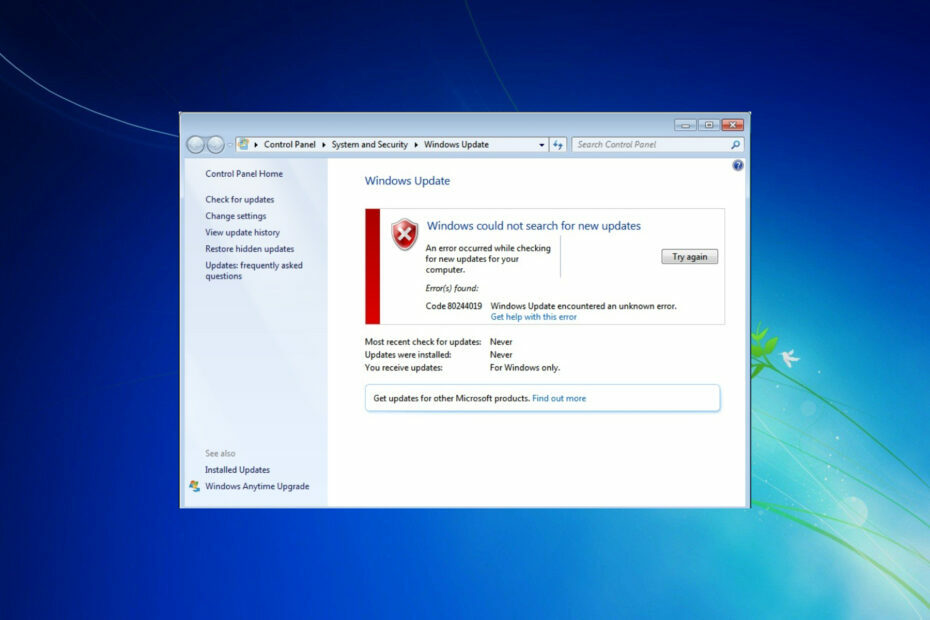
XINSTALLER VED Å KLIKKE LAST NED FILEN
- Last ned Fortect og installer det på din PC.
- Start verktøyets skanneprosess for å se etter korrupte filer som er kilden til problemene.
- Høyreklikk på Start reparasjon for å løse sikkerhets- og ytelsesproblemer med datamaskinen.
- Fortect er lastet ned av 0 lesere denne måneden.
Windows 7 er et eldgammelt operativsystem, men noen brukere over hele verden bruker det fortsatt. Flere brukeres rapporter på ulike fora bekrefter at etter å ha installert en haug med oppdateringer, mottar de tilfeldig Windows-oppdateringsfeil 80244019 på sine Windows 7-PCer. Her er
en slik brukerrapport;Jeg bruker Windows 7, det er en oppdateringsfeil 80244019. Jeg klarer ikke å løse det, og jeg har et annet problem som PC-en min slår seg av mens jeg jobber med den. vennligst gi meg forslag til å løse det.
Denne feilen dukker også opp når en bruker prøver å oppdatere PC-ene sine. Hvis du står overfor Windows-oppdateringsfeilen 80244019 på din Windows 7-PC og leter etter løsninger, så kan du følge rettelsene i denne veiledningen for å fikse problemet.
Hva forårsaker Windows-oppdateringsfeilen 80244019 på Windows 7?
Etter litt research har vi kommet opp med en liste som viser noen av de vanligste årsakene som utløser Windows-oppdateringsfeilen 80244019 på Windows 7;
- Korrupte DLL-filer: Tilstedeværelsen av feil eller korrupte DLL-filer kan ofte utløse flere systemfeil på din PC.
- Skadelig programvare eller virus: Hvis PC-en din er infisert med et virus eller skadelig programvare, vil den oppføre seg feil og forårsake problemer med vanlige prosesser også. Sjekk ut vår beste antivirus for Windows 7 guide.
- Windows Update-tjenesten er problematisk: Hvis Windows Update-tjenesten fikk en feil, kan dette utløse problemer relatert til den.
- Tredjeparts appkonflikt: Ofte er tredjepartsapper i konflikt med de systemrelaterte appene og forårsaker problemer med dem.
Hvordan kan jeg fikse Windows-oppdateringsfeil 80244019 på Windows 7?
Her er noen foreløpige rettelser du kan bruke før du går videre med de avanserte løsningene.
- Sjekk om omstart av PC-en løser problemet for deg. Midlertidige feil eller feil kan enkelt fikses av utføre en enkel omstart.
- Skann PC-en din for virus. Ved å utføre en systemskanning kan du se om PC-en din er infisert med virus eller skadelig programvare.
- Lukk alle uønskede bakgrunnsapper med Task Manager.
La oss nå ta en titt på de avanserte løsningene.
1. Slå på Data Execution Prevention
- Åpne Løpe dialog ved å trykke på Vinne + R nøkler.
- Type sysdm.cpl og treffer Tast inn.
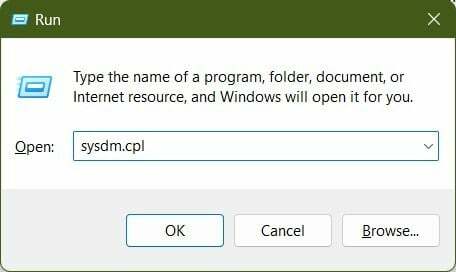
- Bytt til Avansert fanen.
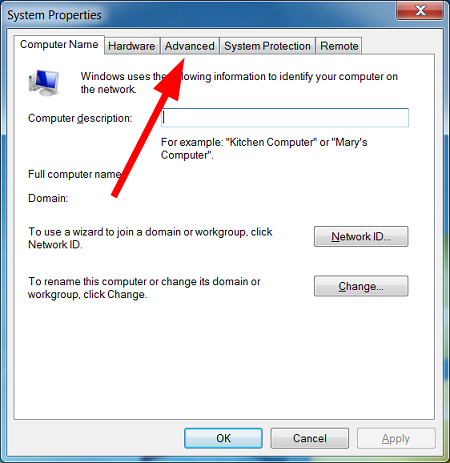
- Under Opptreden seksjon, velg Innstillinger.

- Plukke ut Forebygging av datautførelse.

- Velge Slå på DEP kun for viktige Windows-programmer og -tjenester alternativ.
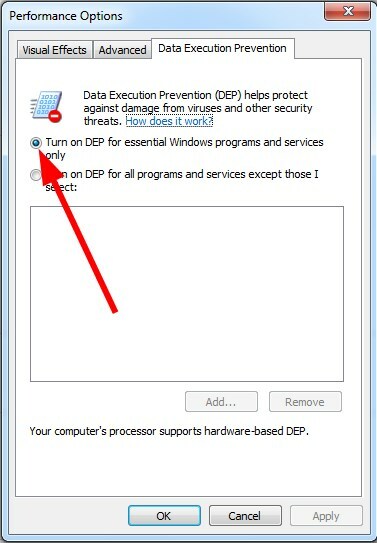
- Klikk Søke om.
- Start PC-en på nytt og sjekk om dette løser problemet eller ikke.
Ifølge flere brukere fikser det å slå på funksjonen Data Execution Prevention Windows-oppdateringsfeilen 80244019 på deres Windows-PC. Dette forhindrer andre prosesser på PC-en din fra å forstyrre Windows-oppdateringsprosessen.
2. Start Windows Update Service på nytt
- trykk Vinne + R tastene for å åpne Løpe dialog.
- Type tjenester.msc og treffer Tast inn.

- Finn Windows Update-tjeneste og Høyreklikk på den.
- Plukke ut Stoppe fra kontekstmenyen.

- Etter en stund høyreklikker du på Windows Update-tjeneste og velg Start.

- Lukk Tjenester.
- Omstart PC-en din og sjekk om dette løser problemet eller ikke.
Det er sjanser for at Windows Update-tjenesten for øyeblikket står overfor noen problemer. Du kan starte den på nytt ved å følge prosessen ovenfor. Noen brukere rapporterte at fordi tjenesten ble stoppet som standard for dem, løste det å starte problemet.
- Windows 7-oppdateringsfeil 80072efe [løst]
- Windows 7-datamaskinen fryser tilfeldig: 5 måter å fikse det på
- Windows Update-feil 800B0100: 7 hurtigreparasjoner
- Windows 7 Update-feilkoder: Vanlige problemer og rettinger
- Windows Utforsker krasjer stadig på Windows 7 [fikset]
3. Kjør SFC Scan
- Åpne Start Meny.
- Søk etter ledeteksten og kjøre den som en administrator.
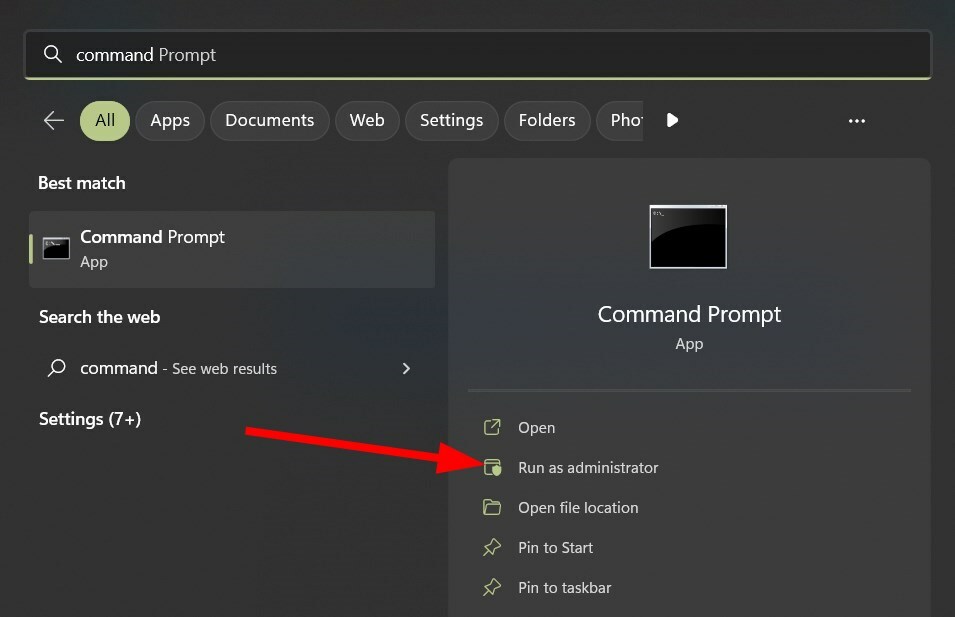
- Skriv inn kommandoen nedenfor og trykk Tast inn.
sfc /scannow
- Systemet ditt vil se etter korrupte systemfiler og fikse dem i prosessen.
- Omstart din PC.
SFC Scan er et innebygd verktøy som lar deg skanne etter korrupte eller manglende systemfiler. Sjansen er stor for at noen kritiske Windows Update-relaterte filer mangler på PC-en. Du kan raskt fikse det med kommandoen SFC Scan.
4. Kjør feilsøkingsprogrammet for Windows Update
- Åpne Start Meny.
- Type feilsøke og åpne den.
- Under System og sikkerhet, plukke ut Løs problemer med Windows Update.

- Klikk Neste.

- Feilsøkeren vil oppdage feilene og be deg om å bruke løsninger for å løse dem.
Windows Update feilsøking er en annen flott innebygd måte å fikse problemene knyttet til Windows-oppdateringer.
5. Begrens Windows-oppdatering
- Åpne Start Meny.
- Åpen Kontrollpanel.

- Klikk på Windows-oppdatering.
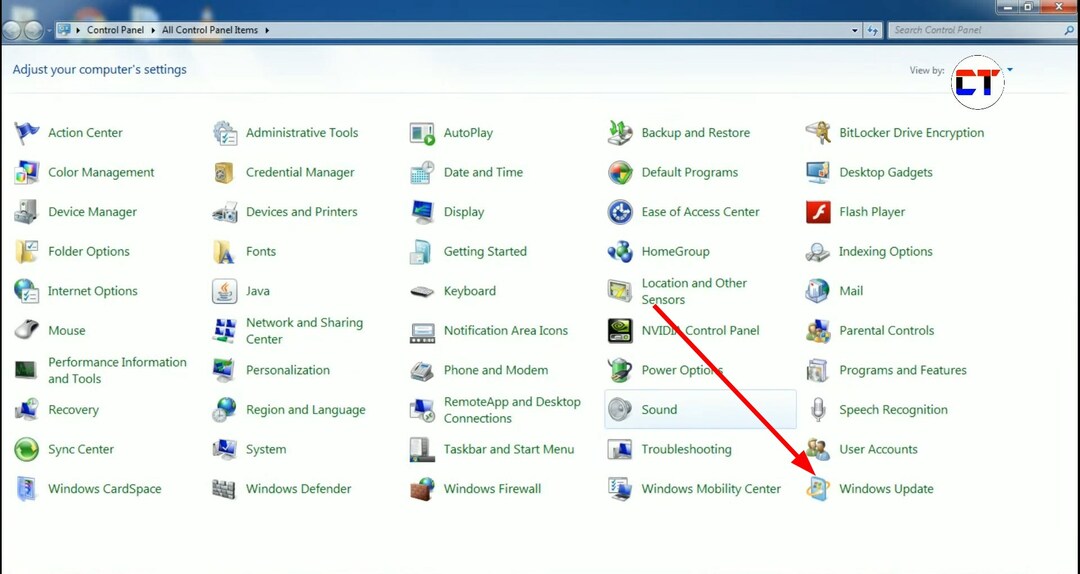
- Plukke ut Endre innstillinger
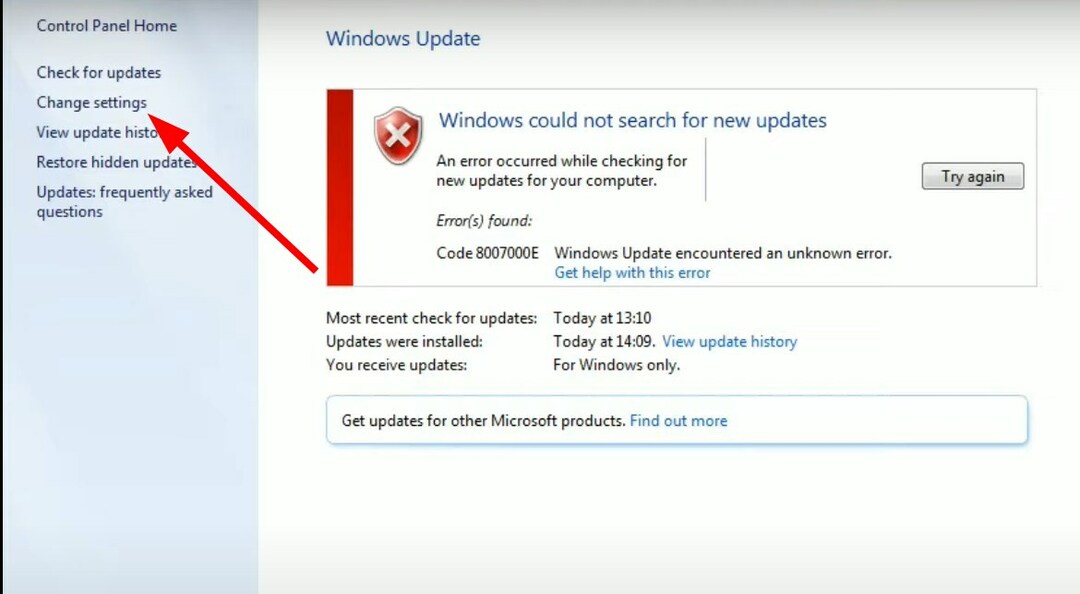 .
. - Fjern merket for alternativet Gi meg oppdateringer for andre Microsoft-produkter når jeg oppdaterer Windows.
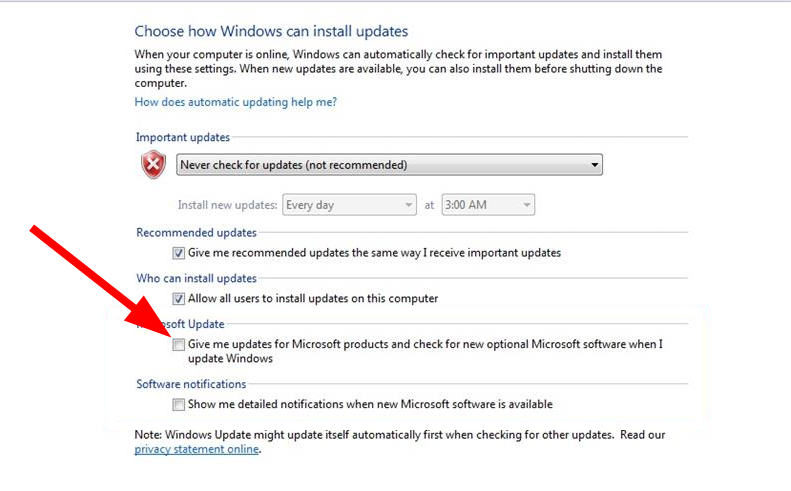
- Klikk OK.
- I tilfelle boksen allerede var umerket, da Kryss av i boksen.
- Klikk OK.
- Omstart din PC.
Det er det fra oss i denne guiden. Men dessverre er Windows 7-oppdateringsfeil 80244019 ikke den eneste oppdateringsfeilen som plager brukerne.
Hvis du har problemer med å oppdatere din Windows 7 PC, kan du se vår guide som viser 7 rettelser for å løse problemet.
Denne veiledningen gir mange løsninger til de fleste vanlige Windows 7-oppdateringsfeil. For brukere som står overfor feilkode 80072efe, kan de se denne veiledningen.
I kommentarene nedenfor, la oss få vite hvilken av løsningene ovenfor som løste Windows-oppdateringsfeilen 80244019.
Opplever du fortsatt problemer?
SPONSERT
Hvis forslagene ovenfor ikke har løst problemet, kan datamaskinen oppleve mer alvorlige Windows-problemer. Vi foreslår at du velger en alt-i-ett-løsning som Fortect for å løse problemer effektivt. Etter installasjonen klikker du bare på Vis og fiks og trykk deretter på Start reparasjon.


